Gmail은 IMAP (Internet Message Access Protocol)라는 표준 기술을 사용하여 iPhone, iPad 및 컴퓨터로 메일을 전송합니다. 꺼져 있으면 이메일이 기기에 표시되지 않습니다. iPhone을 사용하여 Gmail의 IMAP 기술을 사용 설정하는 것은 까다로울 수 있지만 할 수있다 완료됩니다. 이 기사에서는 iPhone, iPad 또는 컴퓨터를 사용하여 Gmail 용 IMAP을 활성화하는 방법
Gmail이 iPhone에 전혀로드되지 않는 경우 다음 기사를 읽어 보시기 바랍니다. 내 iPhone에서 Gmail이 작동하지 않는 이유는 무엇입니까? 여기 수정이 있습니다! 해당 문제를 해결하는 방법에 대한 전체 연습을 참조하십시오. 'IMAP 활성화 확인'은 해당 문서의 4 단계입니다.

시작해야 할 곳
Gmail 웹 사이트에서 IMAP를 활성화해야합니다. 로그인 gmail.com 이메일 주소와 암호를 입력 한 다음 장치에 대한 지침을 따릅니다. (데스크톱에서 더 쉽습니다.)
iPhone을 사용하여 Gmail IMAP을 활성화하는 방법
iPhone 또는 iPad를 사용중인 경우 앱 다운로드를 요청하는 팝업이 표시 될 수 있습니다. 하지 마세요. 화면 하단의 '모바일 Gmail 사이트로 이동'링크를 탭하세요.

이메일이로드 된 후 페이지 하단까지 스크롤하여 '다음에서 Gmail보기 :'옆에있는 링크를 찾은 다음 데스크탑 . 작은 글씨를 준비하고 참아주세요. 거의 완료되었습니다. 도움이된다면 핀치하여 확대 / 축소 할 수 있습니다.

꼭지 설정 을 탭한 다음 전달 및 POP / IMAP , IMAP가 활성화되어 있는지 확인하십시오.
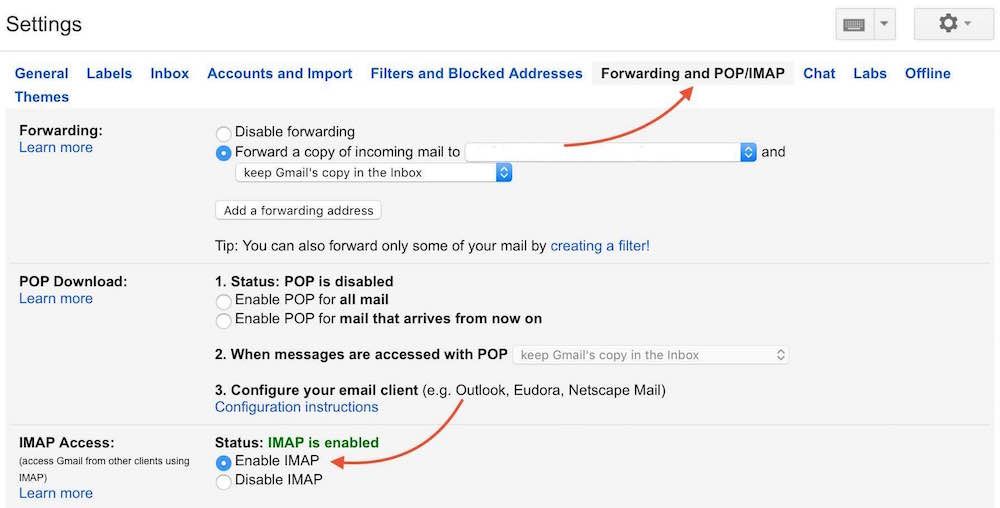
컴퓨터에서 Gmail IMAP을 활성화하는 방법
로그인 한 후 오른쪽의 이메일 위에있는 톱니 바퀴 아이콘을 탭하고 설정 .
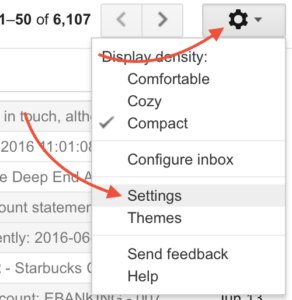
iPhone이 컴퓨터에 백업되지 않음
클릭 전달 및 POP / IMAP 탭을 클릭하고 IMAP이 활성화되어 있는지 확인하십시오.
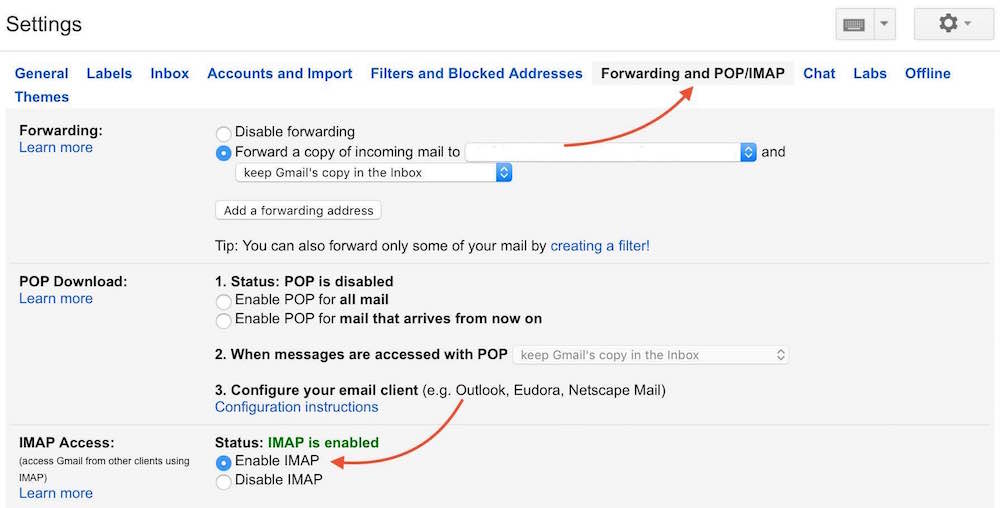
Gmail IMAP : 사용
IMAP을 사용하도록 설정 한 후 Gmail이 iPhone 또는 iPad에로드되지 않는 경우 내 iPhone에서 Gmail이 작동하지 않는 이유는 무엇입니까? 여기 수정이 있습니다! 해당 문제를 해결하는 방법에 대한 전체 연습을 참조하십시오. 도중에 문제가 발생한 경우 아래에 댓글을 남겨 주시면 기꺼이 도와 드리겠습니다.
최선을 다하고 Payette Forward를 기억하십시오.
데이비드 P.